3 วิธีในการสำรองข้อมูล iPad ของคุณ
คอมพิวเตอร์ทุกเครื่องประสบปัญหา และการสำรองข้อมูลอาจเป็นข้อแตกต่างระหว่างการกู้คืนไฟล์ได้สำเร็จและการสูญเสียข้อมูลวัน เดือน หรือปี การสำรองข้อมูล iPad ของคุณมีความสำคัญพอๆ กับการสำรองข้อมูลคอมพิวเตอร์เดสก์ท็อปหรือแล็ปท็อปของคุณ คุณมีสามตัวเลือกในการสำรองข้อมูล iPad ของคุณ
สำรองข้อมูล iPad ด้วย iTunes
หากคุณซิงค์ iPad กับ iTunes เป็นประจำ ให้สำรองข้อมูล iPad ของคุณไปที่ iTunes ด้วยการตั้งค่าที่ถูกต้อง คุณสามารถซิงค์ iPad ของคุณกับคอมพิวเตอร์ได้ด้วยการคลิกเพียงครั้งเดียวใน iTunes หากคุณต้องการกู้คืนข้อมูลก่อนหน้า ให้เลือกข้อมูลสำรองใน iTunes
เชื่อมต่อ iPad กับคอมพิวเตอร์โดยใช้สาย USB หาก iTunes ไม่เปิดโดยอัตโนมัติ ให้เปิดขึ้น
-
แตะ iPad ที่มุมซ้ายบนของหน้าต่าง iTunes เพื่อเปิด iPad สรุป หน้าจอ.

ใน สำรองข้อมูล ส่วน เลือก คอมพิวเตอร์เครื่องนี้.
หรือ เลือก เข้ารหัสข้อมูลสำรองในเครื่อง เพื่อสร้างข้อมูลสำรองที่มีรหัสผ่านบัญชีและข้อมูลจากแอพ Health และ HomeKit ข้อมูลสำรองนี้มีการป้องกันด้วยรหัสผ่าน
-
เลือก การสำรองข้อมูลในขณะนี้ เพื่อทำการสำรองข้อมูล

ตรวจสอบว่าการสำรองข้อมูลเสร็จสมบูรณ์โดยการตรวจสอบวันที่ภายใต้ สำรองข้อมูลล่าสุด.
ใน ตัวเลือก ส่วน เลือก ซิงค์โดยอัตโนมัติเมื่อเชื่อมต่อ iPad เครื่องนี้.
การสำรองข้อมูล iPad ของคุณไปยัง iTunes จะไม่สำรองข้อมูลเพลงของคุณ ข้อมูลสำรองนี้มีตัวชี้ตำแหน่งที่เก็บเพลงในคลัง iTunes ของคุณ ด้วยเหตุนี้ สำรองข้อมูลคลัง iTunes ของคุณด้วยข้อมูลสำรองประเภทอื่น เช่น an ฮาร์ดไดรฟ์ภายนอก หรือ การสำรองข้อมูลอัตโนมัติบนเว็บ บริการ.
ตัวเลือกนี้จะไม่สำรองข้อมูลแอปของคุณ Apple ลบแอพออกจาก iTunes แต่คุณสามารถดาวน์โหลดแอพซ้ำจาก App Store ได้ตลอดเวลาโดยไม่มีค่าใช้จ่ายโดยตรงจาก iPad
สำรองข้อมูล iPad ด้วย iCloud
คุณไม่จำเป็นต้องสำรองข้อมูล iPad ของคุณโดยใช้ iTunes บนคอมพิวเตอร์ ให้สำรองข้อมูลไปยัง iCloud โดยตรงจาก iPad แทน บริการ iCloud ฟรีของ Apple ทำให้การสำรองข้อมูล iPad ของคุณโดยอัตโนมัติเป็นเรื่องง่าย
ในการเปิดการสำรองข้อมูล iCloud:
แตะ การตั้งค่า บนหน้าจอโฮมของ iPad
ในแผงด้านซ้าย ให้แตะ ชื่อของคุณ.
-
ในแผงด้านขวา เลือก iCloud เพื่อเปิดหน้าจอการตั้งค่า iCloud

-
เลื่อนลงแล้วแตะ การสำรองข้อมูล iCloud.
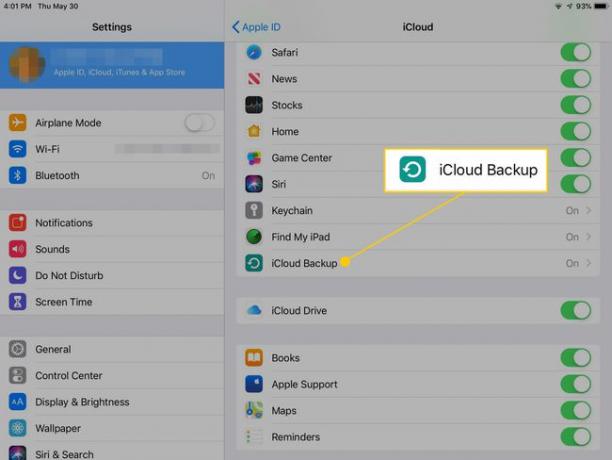
-
เปิด การสำรองข้อมูล iCloud สวิตช์สลับ

แตะ การสำรองข้อมูลในขณะนี้ สำหรับการสำรองข้อมูลทันที
ด้วยการตั้งค่านี้ iPad ของคุณจะสำรองข้อมูลแบบไร้สายทุกวันโดยอัตโนมัติทุกครั้งที่ iPad เชื่อมต่อกับ Wi-Fi เสียบปลั๊กเข้ากับแหล่งพลังงาน และถูกล็อค ข้อมูลทั้งหมดถูกเก็บไว้ใน your บัญชี iCloud.
iCloud มาพร้อมกับพื้นที่เก็บข้อมูลฟรี 5 GB ซึ่งเพียงพอสำหรับการสำรองข้อมูลส่วนใหญ่ หากยังไม่พอ อัปเกรดเป็น 50 GB ในราคา $0.99 ต่อเดือน, 200 GB ราคา $2.99 ต่อเดือน หรือ 2 TB ในราคา $9.99 ต่อเดือน
ข้อมูลสำรอง iCloud ของคุณประกอบด้วยคลังรูปภาพ เอกสาร ข้อความ เสียงเรียกเข้า บัญชี การกำหนดค่าบ้าน และการตั้งค่า ข้อมูลสำรอง iCloud จะไม่สำรองข้อมูลที่จัดเก็บไว้ใน iCloud อยู่แล้ว รวมถึงรายชื่อ ปฏิทิน ที่คั่นหน้า เมล โน้ต วอยซ์เมโม และรูปภาพที่แชร์
เช่นเดียวกับ iTunes ข้อมูลสำรอง iCloud จะไม่รวมแอพหรือเพลง แต่คุณมีตัวเลือกดังนี้
- สำหรับแอพ ดาวน์โหลดแอปใดๆ ของคุณอีกครั้งฟรี จาก App Store ได้ตลอดเวลา
- เพลงที่เคยเป็น ซื้อผ่าน iTunes Store สามารถดาวน์โหลดซ้ำได้
- เพลงที่ได้รับจากที่อื่นสามารถกู้คืนได้จากข้อมูลสำรองโดยใช้ฮาร์ดไดรฟ์หรือบริการบนเว็บ
- ในราคา 25 เหรียญต่อปี iTunes Match เพิ่มทุกเพลงในคลัง iTunes ของคุณไปยังบัญชี iCloud ของคุณเพื่อดาวน์โหลดใหม่ในภายหลัง
สำรองข้อมูล iPad ด้วยซอฟต์แวร์ของบริษัทอื่น
หากคุณต้องการสำรองข้อมูลทั้งหมดอย่างสมบูรณ์ คุณต้องมีซอฟต์แวร์ของบริษัทอื่น โปรแกรมเดียวกันกับที่ถ่ายโอนเพลงจาก iPad ไปยังคอมพิวเตอร์ ในกรณีส่วนใหญ่ สามารถสร้างข้อมูลสำรองของ iPad ได้อย่างสมบูรณ์ วิธีที่คุณดำเนินการนั้นขึ้นอยู่กับโปรแกรม แต่ส่วนใหญ่จะสำรองข้อมูล แอพ และเพลงมากกว่า iTunes หรือ iCloud
